e-Pomoc techniczna
Subiekt nexo – Jak zaktualizować cenniki na podstawie dokumentów zakupu?
Program: InsERT nexo, Subiekt nexo
Kategoria: Dokumenty, Polityka cenowa
Program Subiekt nexo umożliwia zbiorczą aktualizację cenników na podstawie dokumentów zakupu i asortymentu, który się na nich znajduje. W tym celu należy:
1. Przejść do modułu Zakup, zaznaczyć dokumenty, na podstawie których mają zostać przeliczone ceny w cennikach, a następnie wybrać z górnego menu Operacje – Aktualizuj cenniki.
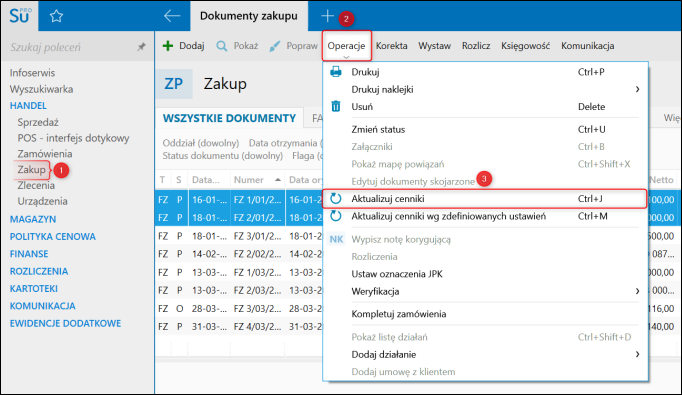
2. W oknie zbiorczej aktualizacji cenników istnieje możliwość Ustawienia filtra, który pozwoli na filtrowanie pozycji cennika według szczegółowo określanych kryteriów, np. działu, grupy, marży, daty aktualizacji.
Opcje Zaznacz/Odznacz wszystkie ułatwią pracę z dużym zbiorem pozycji cenników.
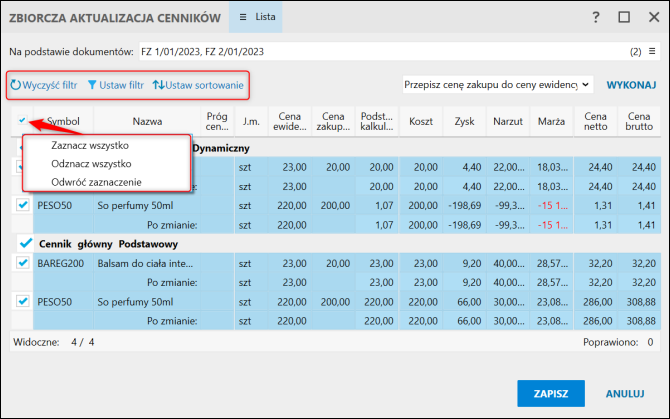
3. Przeliczenie zaznaczonych pozycji odbywa się po wybraniu jednej z dostępnych opcji:
-
Przelicz podstawę kalkulacji (Ctrl+K) – opcja przelicza cenę nabycia dla zaznaczonych pozycji, dzięki czemu możliwe jest sprawdzenie, jak zmienia się narzut/marża.
-
Przelicz podstawę kalkulacji i cenę sprzedaży (Ctrl+P) – opcja przelicza cenę nabycia oraz cenę sprzedaży wg ustawień w cenniku.
-
Przepisz cenę zakupu (Ctrl+M) – opcja przepisuje cenę zakupu z wybranych dokumentów jako nową cenę nabycia. Nie zmienia ceny sprzedaży.
-
Przepisz cenę zakupu i przelicz cenę sprzedaży (Ctrl+N) – opcja przepisuje cenę zakupu z wybranych dokumentów jako nową cenę nabycia. Aktualizuje cenę sprzedaży na podstawie nowej ceny nabycia i ustawień w cenniku.
-
Przepisz cenę zakupu do ceny ewidencyjnej asortymentu (Ctrl+E) – opcja przepisuje cenę zakupu z wybranych dokumentów jako nową cenę ewidencyjną asortymentu. Przelicza ceny nabycia i sprzedaży we wszystkich cennikach, w których źródłem ceny nabycia jest cena ewidencyjna.
Polecenia te przeliczają pozycje cennika według wzoru przypisanego do pozycji, wychodząc od sposobu wyliczenia ceny bazowej. Jeśli cena bazowa oparta jest na cenie nabycia asortymentu, to nastąpi zmiana ceny netto i brutto. W innym przypadku ceny pozostaną niezmienione, wtedy użytkownik ma możliwość zmienić ceny ręcznie.




